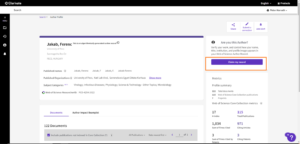Utoljára frissítve: 2024. 07. 17.
1. Bevezető
A Web of Science a világ egyik legnagyobb bibliográfiai és hivatkozásgyűjtő adatbázisa. A természet-, műszaki-, orvos-, társadalom- és humántudományok közül több, mint 250 kutatási terület folyóirat- és könyv-szakirodalmát tartja nyilván. Mintegy 21 000 folyóiratot, több százezer könyvet és konferenciakiadványt, valamint szabadalmat tartalmaz. Ilyen nagymennyiségű adattömeg mellett nem meglepő, hogy egyre több szerzőnek okoznak problémát a személyes Web of Science szerzői profilba keveredett idegen cikkek, vagy hogy a szerző esetleg több néven is szerepel az adatbázisban. Útmutatónkban az ezzel kapcsolatban felmerülő leggyakoribb kérdésekre adunk választ.
Tartalomjegyzék
- Bevezető
- Rövid összefoglaló a témakörről
- Mi az a Web of Science?
- Mi az a WoS szerzői profil?
- Milyen előnyei vannak a WoS szerzői profiloknak?
- Nekem is van WoS szerzői profilom?
- Hogyan keletkezett a WoS szerzői profilom?
- Mi az a WoS kutatói profil (researcher profile)?
- Mi a különbség a WoS szerzői profil (author profile) és a kutatói profil (researcher profile) között?
- Érdemes zárolnom a szerzői profilomat?
- Ki láthatja a szerzői profilomat?
- A szerzői profil szerkeszthető?
- Ki szerkesztheti a szerzői profilt?
- Miért fontos ellenőrizni a szerzői profilt és helyesen nyilvántartani a hozzárendelt adatokat?
- Regisztráció és bejelentkezés
- Kutatói profil létrehozása
- Hogyan találom meg a szerzői profilom?
- Hogyan tudom a szerzői profilokat magamhoz rendelni?
- Hogyan tudunk duplum szerzői profilokat összevonni?
- Hogyan tudom a nem hozzám/társszerzőmhöz tartozó cikkeket eltávolítani?
- Hogyan tudom zárolni a profilom?
a. Rövid összefoglaló a témakörről ⮝
Érinthetnek engem a cikkben taglaltak?
- Csak akkor, ha rendelkezik Web of Science szerzői profillal. Ezzel az a kutató rendelkezik, aki már publikált a Web of Science által nyilvántartott folyóiratok, könyvsorozatok vagy könyvek valamelyikében.
A Web of Science profilomban megtalálható az összes publikációm?
- Az előző pontban foglaltaknak megfelelően a Web of Science profilhoz kötött publikációk listája az MTMT-vel ellentétben nem teljes publikációs lista.
Miben áll a cikkben kifejtett probléma?
- Előfordul, hogy az algoritmus nem minden esetben ismeri fel a szerzők által megadott különböző név- és intézményi affiliáció variánsait, ezért új személyként azonosítja őket, új profilt létrehozva ezzel.
Ez miért probléma?
- Ha a Web of Science-profil nem közvetíti a teljes és helyes publikációs képet, az erre alapuló teljesítményértékelések hibás eredményeket adhatnak, így az nem lesz alkalmas arra, hogy a szerző WoS-ban megjelenő tudományos teljesítményét hűen reprezentálja.
Hogyan érhetem el, hogy javításra kerüljenek a hibás adatok?
- A PTE-s szerzőknek lehetőségük van a profiljuk szerkesztésére annak érdekében, hogy a profil a teljes és helyes publikációs képet közvetítse, és az erre alapuló teljesítményértékelések ne adjanak hibás eredményeket.
Mit kell ehhez tennem?
- Követni a cikkben található útmutatást.
b. Mi az a Web of Science? ⮝
A Web of Science (továbbiakban: WoS) a PTE által előfizetett hivatkozáskereső bibliográfiai adatbázis. Tudománymetriai mérések elvégzésére és publikációs hivatkozások feltárására alkalmas.
c. Mi az a WoS szerzői profil? ⮝
A WoS szerzői profil a szerző publikációs tevékenységének nyilvántartása. A szerzők azon folyóiratcikkeit és könyvfejezeteit tartalmazza, melyeket a WoS bibliográfiai adatbázis indexel. A szerző publikációs adatain kívül a következő információkat tudhatjuk meg az adatlapról: intézményi affiliáció(k), a szerző nevének névváltozatai (ami például férjezett nevek esetében fontos), a szerző publikációira érkező hivatkozási adatok és a szerző Hirsch indexe.
A WoS szerzői profilt leginkább az MTMT szerzői fiókhoz lehet hasonlítani. Hasonló módon reprezentálja egy kutató tudományos tevékenységét, használható egyének és intézmények értékeléséhez, ugyanakkor az MTMT-vel ellentétben nem teljes publikációs lista.
d. Milyen előnyei vannak a WoS szerzői profiloknak? ⮝
A WoS a világ egyik legismertebb bibliográfiai adatbázisa, ezért nyilvántartásának segítségével nemzetközi szinten is láthatóvá válik a szerzők munkássága. Az adatbázisban található adatokat folyóirat (Journal Citation Reports) és egyetemi rangsorsorszolgáltató cégek (pl. ARWU, Shanghai Ranking, CWTS Leiden Ranking) is használják. Az InCites intézményi és egyéni teljesítményértékelési rendszer szintén a WoS-ban fellelhető publikációkat veszi alapul.
e. Nekem is van WoS szerzői profilom? ⮝
Amennyiben Ön publikált a WoS által nyilvántartott folyóiratok, könyvsorozatok vagy könyvek valamelyikében, úgy rendelkezik WoS szerzői profillal.
f. Hogyan keletkezett a WoS szerzői profilom? ⮝
A WoS algoritmusa a rendszerükben nyilvántartott folyóiratcikkekben szereplő metaadatok (jelen esetben a szerző neve és a publikációban megadott intézményi affiliációk) alapján automatikusan állítja elő a szerzői profilokat. Az adatbázisba bekerülő új publikáció esetén a WoS elsősorban a cikkben szereplő névalakok és intézményi affiliációk alapján rendeli hozzá a publikációt a szerzői profilhoz.
- Mi az a ResearcherID?
Minden zárolt szerzői profilhoz tartozik egy úgynevezett ResearcherID, a szerzői profil azonosítására használt egyedi azonosító.
- Hol találom a ResearcherID-t?
A zárolt WoS szerzői adatlapon. A saját azonosítónkat, melyet akár a későbbiekben más rendszerekbe importálhatunk, úgyszintén a saját zárolt profilunkon találjuk.
g. Mi az a WoS kutatói profil (researcher profile)? ⮝
A WoS kutatói profilban megadhatjuk a publikációinkat, a lektorált cikkeinket és azokat a folyóiratokat, melyekben szerkesztők vagyunk. Bármely regisztrált felhasználó képes magának úgynevezett „kutatói profilt” (researcher profile) létrehozni.
h. Mi a különbség a WoS szerzői profil (author profile) és a kutatói profil (researcher profile) között? ⮝
Az automatikusan generált szerzői profiloktól (author profile) eltérően a kutatói profilban a publikációkon túl meg lehet adni még az általunk lektorált és szerkesztett cikkeket, valamint fel tudjuk sorolni, hogy mely folyóiratok szerkesztőségébe tartozunk.
Míg a szerzői profilokat egy algoritmus hozza létre, addig a kutatói profilt minden regisztrált felhasználó saját magának tudja létrehozni. A kutatói profilok létrehozásáról olvashat a Kutatói profil létrehozása című fejezetben.
A szerzői profilok zárolásához egy kutatói profilt is szükséges létrehozni. Ha zárolni szeretné szerzői profilját, arról a Hogyan tudom zárolni a profilom? című részben olvashat bővebben.
i. Érdemes zárolnom a szerzői profilomat? ⮝
A zárolt profilra tekinthetünk úgy, mint egy szerző által hitelesített, elsődleges profilra melynek módosítását csak a szerző hajthatja végre. Továbbá a zárolt profilon fog megjelenni a más rendszerekben is feltüntethető Researcher ID, ami alapján a szerző egyértelműen azonosítható.
j. Ki láthatja a szerzői profilomat? ⮝
A szerzői profilokat teljes egészében csak a WoS adatbázisra előfizető intézmények tagjai (egyetemi polgárok: oktatók, hallgatók, könyvtárosok, adminisztratív munkatársak) láthatják.
k. A szerzői profil szerkeszthető? ⮝
Igen, de fontos tudni, hogy a szerzői profilok szerkeszthetősége intézményi előfizetéshez és regisztrációhoz kötött.
l. Ki szerkesztheti a szerzői profilt? ⮝
A szerzői profilokat az intézményi előfizetés keretében regisztrált WoS felhasználók közül bárki szerkesztheti, egészen addig, amíg a szerző a Claim this record menüponttal nem zárolja a profil szerkesztését. Innentől a profil szerkesztési jogai csak őt illetik, tehát publikációs listája nem fog automatikusan frissülni.
m. Miért fontos ellenőrizni a szerzői profilt és helyesen nyilvántartani a hozzárendelt adatokat? ⮝
Számos oka van, amiért a kutatóknak érdemes rendben tartaniuk a WoS profiljukat. Ezek közül a legfontosabb szempontok:
- Az azonos nevű, néha azonos tudományterületen vagy ugyanazon intézményben tevékenykedő kutatók publikációi összekeveredhetnek, és emiatt a különböző WoS-hoz kapcsolódó felületekről kinyerhető tudománymetriai adatok — Hirsch index, hivatkozási adatok, CNCI (Category Normalized Citation Index) értékei hibásak lehetnek.
- Mindezek eredményeképpen az egyéni vagy intézményi teljesítményértékelések is megtévesztő, hibás eredményeket adhatnak.
2. Regisztráció és bejelentkezés ⮝
Hogy a WoS Önt intézményi adatbázis-felhasználóként azonosítsa, fontos, hogy vagy a PTE területén, vagy otthonról regisztráljon az oldalukon.
- Otthonról szeretném használni:
Az adatbázis otthoni eléréshez szükséges belépési útmutató a következő oldalon található: https://www.lib.pte.hu/hu/adatbazis/web_of_science
Az adatbázis otthoni használata belépéshez kötött, de a belépéssel nem keletkezik automatikusan felhasználói fiók.
Bizonyos szerkesztési műveletek, köztük a szerzői profilok módosítása minden esetben felhasználói fiók létrehozásához, vagyis regisztrációhoz kötött. A regisztrációt a következő pontban leírt lépésekkel tudja folytatni.
- A PTE területén szeretném használni:
Amennyiben a PTE területén tartózkodik, úgy egyből elvégezheti a regisztrációt a WoS adatbázis oldalán:
A regisztrációt az adatbázis https://www.webofscience.com nyitóoldalán, a jobb felső sarokban a Register opció segítségével tudja elvégezni.
Asztali számítógépen/laptopon:
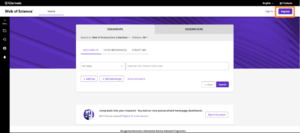
Mobileszközön:
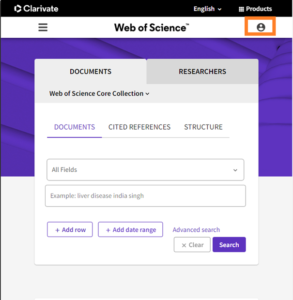
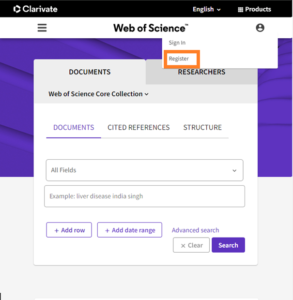
A regisztráció során meg kell adni az e-mail címünket, a használni kívánt jelszavunkat, illetve a kereszt- és vezetéknevünket.
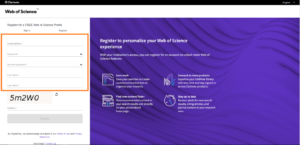
Amennyiben a főoldalról szeretnénk a későbbiekben bejelentkezni, azt az alábbi oldalon tudunk:
Asztali számítógépről/laptopról:
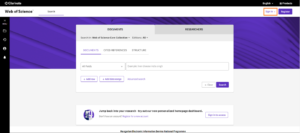
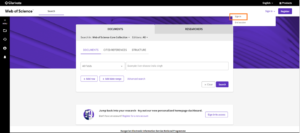
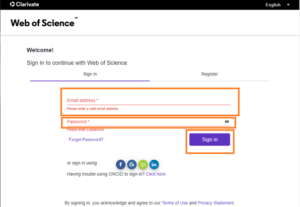
Mobileszközről:
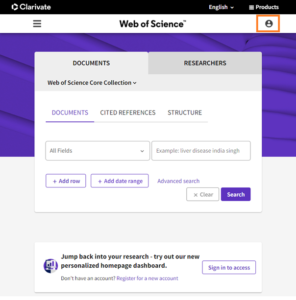
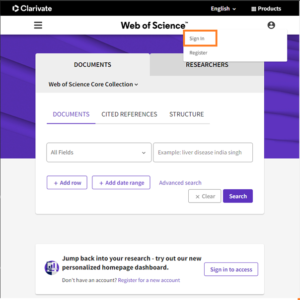
A belépést követően a jobb felső sarokban láthatjuk a nevünket.
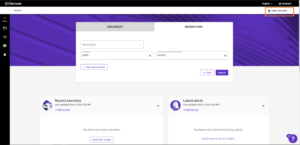
3. Kutatói profil létrehozása ⮝
- g. Mi az a WoS kutatói profil (researcher profile)?
- h. Mi a különbség a WoS szerzői profil (author profile) és a kutatói profil (researcher profile) között?
A kutatói profilunkat létrehozhatjuk a főoldalon, a bal menüsávon található Researcher Profile gombra kattintva.
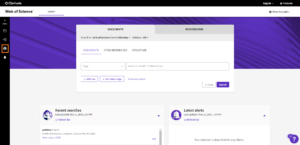
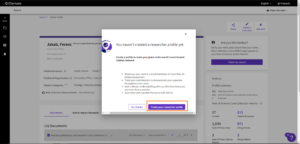
Az első alkalommal amikor ezt megtesszük, a rendszer automatikusan megkeresi az összes olyan lehetséges cikket, amiket mi írhattunk. Ezeket jóváhagyhatjuk akár egyesével is, a cikk mellett bal oldalon megjelenő négyzet segítségével:
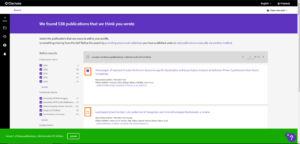
Vagy egyszerre az összeset is, amennyiben biztosak vagyunk benne, hogy a megjelenő cikkek közül valamennyit mi írtuk:
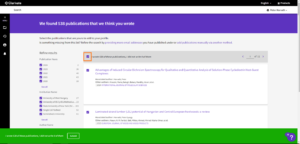
4. Hogyan találom meg a szerzői profilom? ⮝
- c. Mi az a WoS szerzői profil?
- h. Mi a különbség a WoS szerzői profil (author profile) és a kutatói profil (researcher profile) között?
A dokumentumkeresésről (Documents) váltsunk át a szerzőkeresésre (Researchers), és írjuk be annak a szerzőnek nevét, akinek a profilját tisztítani szeretnénk, majd kattintsunk a Search gombra, ami lilán fog megjelenni amennyiben legalább a Last Name mezőt kitöltöttük. Saját és társszerzőnk szerzői rekordját egyaránt szerkeszthetjük, ha az adott szerzői profilt még nem „claim”-elték, azaz még nem tartozik egy szerző által karbantartott profilhoz sem. Társszerzőink profiljának tisztítását csak akkor végezzük el, ha biztosak vagyunk abban, hogy a megfelelő módosításokat hajtjuk végre.
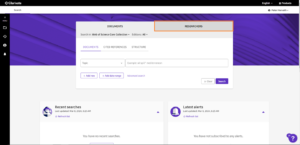
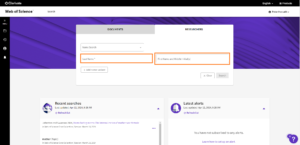
Amennyiben még nem hoztuk létre a Researcher profile-unkat (kutatói profil), úgy a következő ablak fog előugrani, ahol a jobb alsó sarokban a lila színű Create your researcher profile gombra kattintva létrehozhatjuk azt. Ennek lépéseit a 3. pontban részletezzük.
5. Hogyan tudom a szerzői profilokat magamhoz rendelni? ⮝
Amennyiben már létrehoztuk kutatói profilunkat, úgy a Claim my record gombra kattintva az automatikusan generált szerzői profilhoz rendelt összes cikk fog megjelenni, melyek közül bármennyit kijelölhetünk és magunkhoz rendelhetünk, majd a döntésünket a zöld sávban található Submit gombbal véglegesíthetjük:
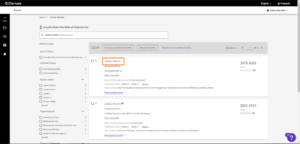
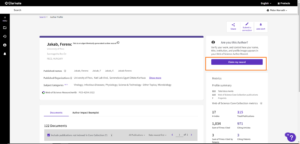
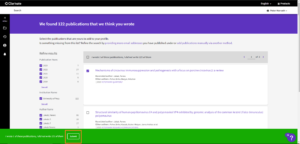
Fontos megjegyezni, hogy csak az tudja a szerzői rekordokat összevonni, aki a Claim this record menüponttal már korábban zárolta az egyik szerzői rekordot.
6. Hogyan tudunk duplum szerzői profilokat összevonni? ⮝
Amennyiben biztosak vagyunk abban, hogy a rendszer által automatikusan generált profil a mi cikkeinket tartalmazza, úgy összeolvaszthatjuk az adott profilt a sajátunkkal. A duplikált rekordokat (legyenek azok zároltak vagy algoritmus által generált profilok) bármely regisztrált felhasználó össze tudja vonni a Merge Records gombra kattintva:
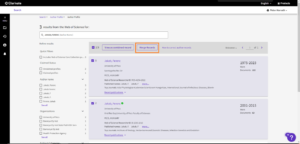
A felugró ablak angolul fog minket tájékoztatni az összeolvasztás folyamatának lépéseiről, melyek magyarra fordítva a következők:
- Kezdésként kijelöljük a publikációkat, melyek nem az összeolvasztott profilhoz tartoznak, majd
- Ellenőrizni tudjuk a javítási kérelmünk összegzését, végül
- Ki kell töltenünk egy elérhetőségi űrlapot, és ezek után tudjuk véglegesíteni a javítási kérelmünket.
A felugró ablak jobb alsó sarkában a lila színű Get started: Select Publications nevű gombra kattintva tudjuk elkezdeni a folyamatot:
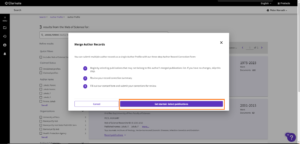
A következő ablakban ki tudjuk egyesével jelölni azokat a cikkeket, amelyeket az összesítendő listából ki szeretnénk hagyni, majd a Next: Correction Summary gombra kattintva folytathatjuk a folyamatot (narancssárga kijelölés). Amennyiben nincsen eltávolítandó cikk, választhatjuk a Skip this step gombot is, mellyel ezt a lépést kihagyjuk (zöld kijelölés).
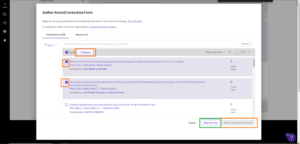
A következő ablakban a javításunk összegzését láthatjuk, ahol lefelé görgetve kitölthetjük elérhetőségi adatainkat, illetve ki kell töltenünk, hogy milyen kapcsolatban állunk az adott szerzővel.
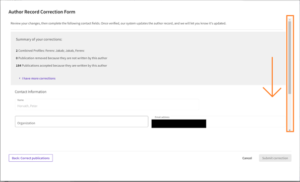
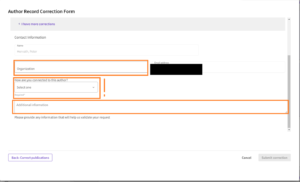
A How are you connected to this author? legördülő listájából a következő opciók közül választhatunk:
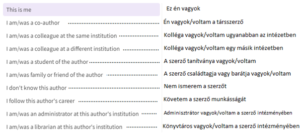
Ha minden kötelező mezőt kitöltöttünk, a Submit correction gombra kattintva véglegesíthetjük a javítási kérelmünket (narancssárga kijelölés). Ha vissza szeretnénk lépni az előző ablakra, az I have more corrections nevű feliratva kattintva tehetjük meg, és folytathatjuk a cikkek eltávolítását, amennyiben szükséges (zöld kijelölés).
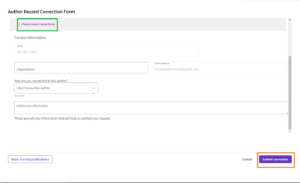
Amennyiben hiányzó cikkeket szeretnénk a szerzői profilunkhoz rendelni, azokhoz is meg kell találnunk a Researcher keresőben a saját szerzői profilunkat, illetve a profilt, melyhez a cikkeink tartoznak, majd ezeket kijelölve a Merge Records gombbal tudjuk a profilokat összevonni.
7. Hogyan tudom a nem hozzám/társszerzőmhöz tartozó cikkeket eltávolítani? ⮝
Amennyiben olyan cikkeket szeretnénk eltávolítani a saját vagy társszerzőnk profiljából, melyet nem mi vagy ők írtak, úgy a zárolt profilba belépve, a Submit a correction nevű gombra kattintva tehetjük ezt meg:
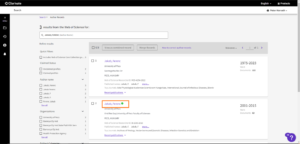
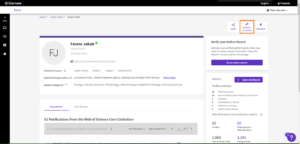
Ha vannak olyan cikkek a felugró ablakon megjelenő listában, melyeket nem mi írtunk és az algoritmus tévesen rendelt a profilunkhoz, azokat egyesével kijelölhetjük és a Remove gombra kattintva eltávolíthatjuk a profilunkból.
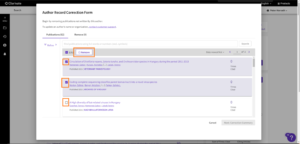
A bal oldalon a Refine gombra kattintva van lehetőségünk szűrni a különböző előforduló névváltozatokra (Author name), folyóiratokra (Journals) és szerzői affiliációkra (Institution):
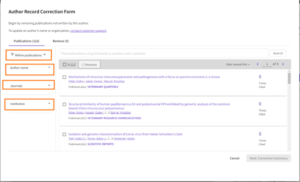
Ha például minket csak azok a cikkek érdekelnek, amikben a megadott affiliációk között a University of Pécs kifejezés szerepel, akkor ezt külön kijelölhetjük, és a Refine gombra kattintva ezután csak a szűrt cikkek kerülnek kilistázára:
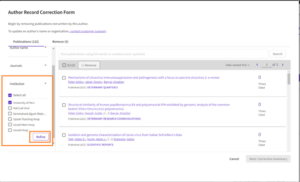
Ezután meg fog jelenni egy Refine by: nevű felirat a listánk tetején, melyre kattintva az összes eddig beállított szűrőt meg tudjuk nézni. A szűrőket egyesével is tudjuk törölni, vagy az összeset eltávolíthatjuk a Clear all feliratra kattintva:
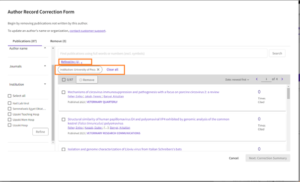
A kiválasztott cikkeket a Remove gombra kattintva távolíthatjuk el, majd a Next: Correction Summary gombva kattintva kerülünk a javítási kérvényünk összefoglalójához. Ez az ablak meg fog egyezni a korábban látott összefoglaló ablakkal, a teendőink ugyanazok lesznek vele:
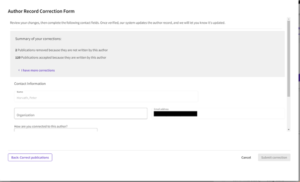
8. Hogyan tudom zárolni a profilom? ⮝
Névre történő keresés után a következő ablak nyílik meg. A zöld pipa a szerző neve mellett azt jelöli, hogy egy szerző már „claim”-elte, azaz zárolta a profilját, így ez lesz az elsődleges profil, amit a szerző saját maga karbantart. Ezt a profilt csak az a szerző tudja karbantartani, aki zárolta, azaz csak saját zárolt profilunk szerkesztéséhez lesz hozzáférésünk.
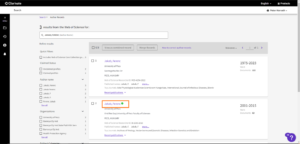
Amennyiben felismertük magunkat egy automatikusan generált profilban, meg tudjuk nyitni és zárolni tudjuk azt:
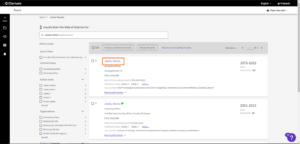
A következő ablak fog megjelenni, ahol a jobb felső sarokban lila színű Claim my record gombbal tudjuk a saját profilunkhoz rendelni az adott automatikusan generált szerzői profilt: